Kindle-Update - so wird's gemacht
Ein Update für Ihren Kindle-Reader können Sie schnell durchführen. Wir erklären, wie es geht.

(Bild: Erlo Brown/Shutterstock.com)
- Isabelle Bauer
Amazon aktualisiert die Kindle-Software regelmäßig, um Fehler zu korrigieren und neue Funktionen einzuführen. Hier erfahren Sie, wie Sie sicherstellen können, dass Ihr Kindle immer auf dem neuesten Stand ist.
Kindle über Wi-Fi aktualisieren
Ihr Kindle sollte sich automatisch aktualisieren, wenn er aufgeladen und mit dem Internet verbunden ist. Wenn Sie Ihren Kindle jedoch gerne im Flugzeugmodus lassen, ihn seit einiger Zeit nicht mehr mit dem Internet verbunden oder länger nicht aufgeladen haben, läuft auf Ihrem Kindle möglicherweise nicht die neueste Software.
Kindle aktualisieren (2 Bilder)
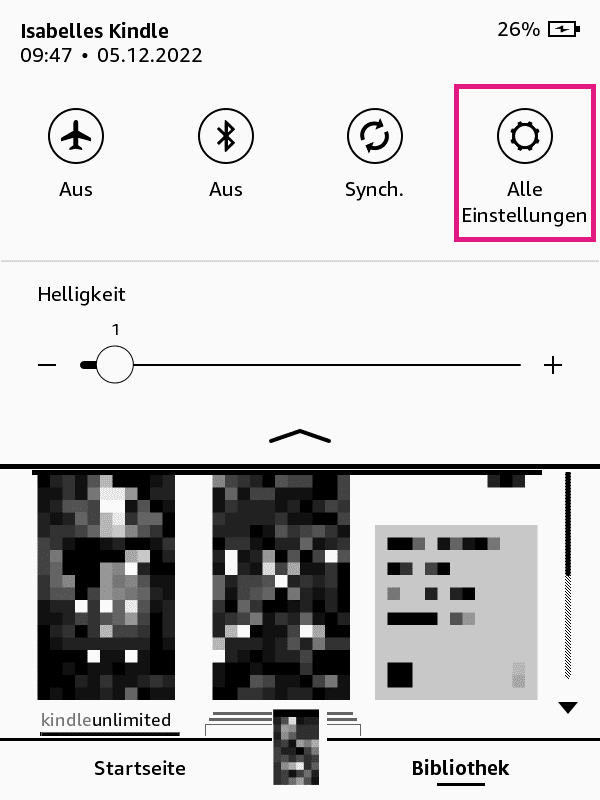
1. Schritt:
Kindle-Update manuell durchführen
Falls sich Ihr Kindle-Gerät nicht mit dem Internet verbinden lässt oder Sie das Software-Update aus anderen Gründen nicht durchführen können, können Sie die Software auch manuell aktualisieren.
Folgen Sie unserer Schritt-für-Schritt-Anleitung oder schauen Sie sich die Kurzanleitung an.
Kindle manuell aktualisieren (7 Bilder)
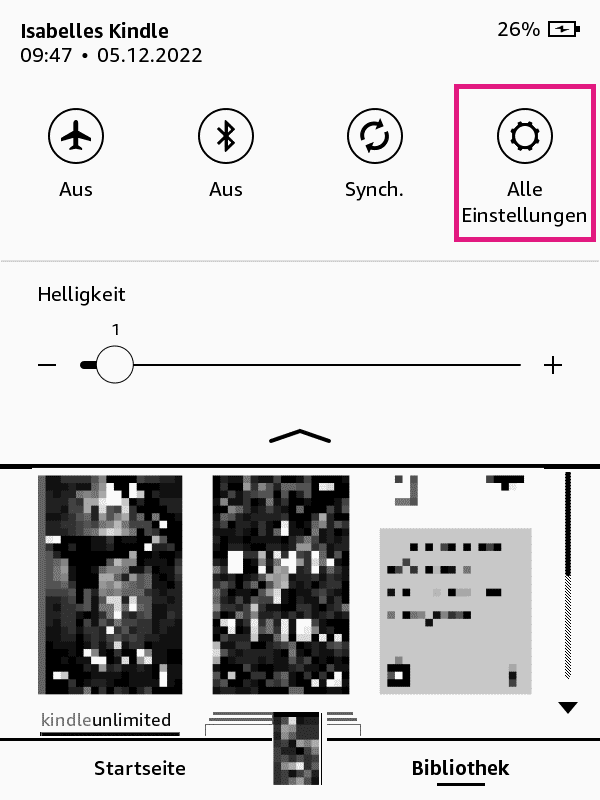
1. Schritt:
Kurzanleitung
- Öffnen Sie zunächst die Einstellungen Ihres Kindle, indem Sie oben auf den Pfeil tippen und dann "Alle Einstellungen" wählen.
- Gehen Sie dann nacheinander auf "Geräteoptionen" und "Geräteinfo".
- In dem Pop-up-Fenster sehen Sie nun oben das Modell Ihres Kindle. Merken Sie sich außerdem die Nummer bei "Firmware-Version".
- Öffnen Sie anschließend die Webseite für Kindle-Software-Updates von Amazon. Suchen Sie hier Ihr Kindle-Modell und vergleichen Sie dann Ihre Firmware-Version mit der neusten Version von Amazon. Falls Ihr Kindle nicht auf dem neusten Stand ist, laden Sie die Update-Datei über "Software-Update herunterladen" herunter.
- Schließen Sie dann Ihr Kindle mit einem USB-Kabel an Ihren Computer an.
- Kopieren Sie nun die Update-.BIN-Datei in das Stammverzeichnis Ihres Kindle. Die Datei muss sich also im obersten Ordner befinden.
- Anschließend öffnen Sie die Einstellungen Ihres Kindle und tippen dort oben rechts auf das Drei-Punkt-Menü. Wählen Sie dann "Kindle aktualisieren" an. Ihr Kindle startet dann neu und aktualisiert die Software.
(isba)